Если вы считаете, что можете решить текущие проблемы с приложением F-Secure, вы можете удалить и переустановить его позже. Если вы хотите использовать другое альтернативное программное обеспечение, вы также можете удалить F-Secure на Mac полностью. Если у вас есть ошибки и вы получаете уведомления «Ошибка удаления», вы можете продолжить, используя профессиональный деинсталлятор. Эта статья расскажет вам как удалить программное обеспечение на Mac после изучения некоторых замечательных инструментов.
Содержание: Часть 1. 3 ручных способа удаления F-Secure на MacЧасть 2. Автоматическое удаление антивируса F-Secure на Mac Часть 3. Что такое F-Secure Anti-Virus для Mac? Часть 4. Вывод
Часть 1. 3 ручных способа удаления F-Secure на Mac
- Удалите F-Secure, переместив его в корзину
Чтобы удалить программное обеспечение F-Secure Mac с любого компьютера Mac, выполните следующие действия:
- Запустить Finder.
- Перейдите в Приложения .
- Перейдите в каталог F-Secure и найдите приложение, которое хотите удалить.
- Дважды щелкните элемент деинсталлятора в каталоге приложения, когда оно было открыто. Выполните подсказки на экране, чтобы завершить процесс.
- Если в папке программы нет файла деинсталлятора, просто перетащите приложение F-Secure Security в корзину, чтобы завершить удаление. Очистить Мусорное ведро чтобы убедиться, что он навсегда удален с Mac. ---
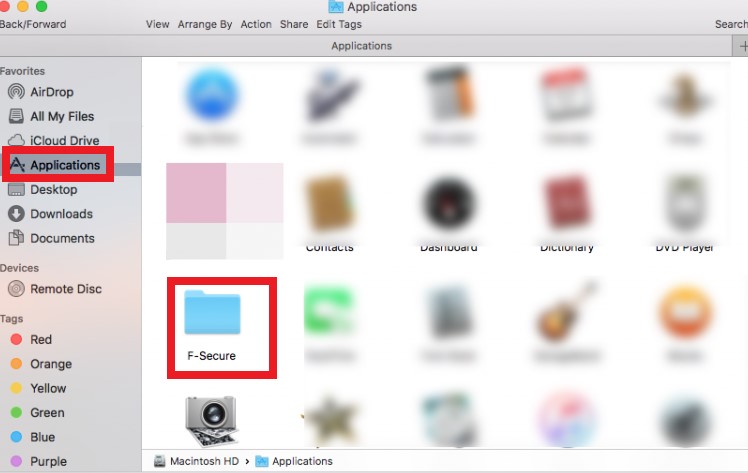
Это, безусловно, самые основные шаги по удалению F-Secure на Mac; тем не менее, в следующем разделе становится намного сложнее полностью удалить все его остатки.
Для этого необходимо:
- Запустите «Finder" применение.
- Перейдите в строку меню и нажмите Перейти > Перейти к папке...
- В поле поиска введите «
~/library/И нажмите Go. - В поле поиска
~/Libraryкаталог, просто введите F-Secure Anti-Virus/F-безопасный. - Затем, щелкнув правой кнопкой мыши, удалите все выбранные цели.
- В качестве альтернативы найдите файлы с названием F-Secure/F-Secure Anti-Virus в наиболее часто используемых папках, таких как Тайники, Поддержка приложений и Настройки.
- Будьте осторожны, так как в этих папках могут быть спрятаны следующие файлы:
~/Library/F-Secureor~/Library/Cесть два варианта. - После того, как они появятся, щелкните их правой кнопкой мыши, чтобы удалить их все.
- Наконец, щелкните правой кнопкой мыши Корзину и пустой мусор для подтверждения, что все удалено.
- Используйте его деинсталлятор для удаления антивируса F-Secure
Чтобы полностью удалить F-Secure Anti-Virus, найдите встроенный деинсталлятор, который описывается следующим образом:
- Открыть Папка > Выбрать Заполнитель из раскрывающегося меню> Выберите папку F-Secure из раскрывающегося меню> Запустите программу удаления F-Secure Anti-Virus.
- Пусть процедура удаления произойдет, выбрав «УдалитьИз раскрывающегося меню.
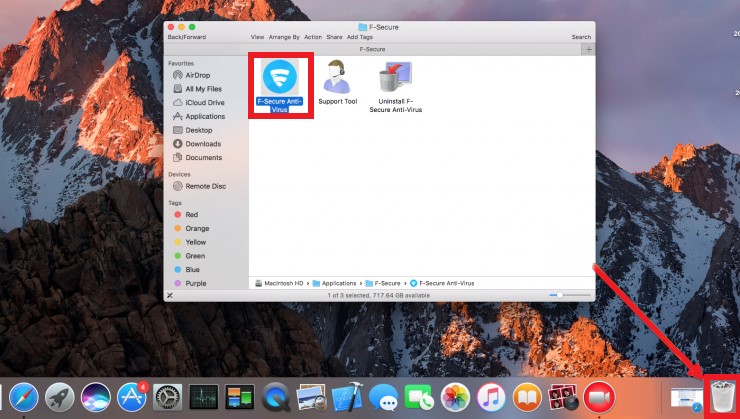
- Удаление F-Secure на Mac с помощью терминала
Чтобы удалить F-Secure Anti-Virus на любом Mac, необходимо сделать следующее:
- Введите следующую команду, набрав следующее:
- Перейдите на сайт Приложения каталог.
- Перейдите в Утилиты каталог.
- The Терминал можно получить, дважды щелкнув его.
- Чтобы выполнить командную строку, используйте командную строку для их ввода:
rm -r “/Applications/F-Secure anti-virus.app”(Это приведет к удалению программы.)rm -r “~/Library/Application Support/F-Secure/Pwmgr”(Это очистит локальное хранилище.)
Вы завершили удаление F-Secure Anti-Virus на устройстве Mac.
Часть 2. Автоматическое удаление антивируса F-Secure на Mac
Наконец, что не менее важно, существует гораздо более простой и быстрый способ безопасного и полного удаления F-Secure с Mac с любого устройства; просто потратьте немного времени на изучение того, как это работает.
iMyMac PowerMyMac это приложение, которое вы можете использовать для быстрого удаления F-Secure на Mac. Благодаря своим полезным функциям он может помочь оптимизировать ваше устройство и поддерживать чистоту вашей системы. Это очень полезно, особенно когда вы пытаетесь освободить место с помощью ненужных файлов в разных папках.
- Для начала загрузите и установите PowerMyMac, затем запустите приложение.
- Перейдите на сайт Деинсталлятор приложений и выберите «Сканировать», чтобы программа сканировала все приложения на вашем Mac. После этого в правой части экрана под Все приложения.
- Для более быстрого поиска выберите F-Secure из выпадающего списка или введите его название в поле Поисковая строка чтобы быстро его обнаружить. Когда вы нажимаете на Развернуть символ, на странице появится список связанных файлов для выбранного приложения.
- Чтобы полностью удалить приложение и все связанные с ним файлы, выберите F-Secure а затем нажмите на ЧИСТКА .

Когда вы закончите, появится всплывающее окно с сообщением "Очистка завершена" появится на вашем экране, что означает, что вы окончательно удалили F-Secure на Mac. Он также покажет вам, сколько файлов было удалено и сколько места было сэкономлено на вашем жестком диске в результате работы PowerMyMac. Например, Ворд можно удалить полностью с помощью этого инструмента, если вы хотите удалить его из-за оставшихся файлов, которые замедляют работу вашего компьютера.
Часть 3. Что такое F-Secure Anti-Virus для Mac?
F-Secure Anti-Virus представляет собой сложную систему обнаружения и защиты, защищающую компьютер от современных изощренных угроз. F-Secure AntiVirus защищает вас от вирусов, шпионских программ, поврежденных вложений электронной почты и других угроз.
Однако есть еще некоторые проблемы этого приложения Например, замедлить работу компьютера. В результате выше приведено руководство по удалению F-Secure Anti-Virus для Mac с вашего Mac.
При попытке удалить F-Secure на Mac со своих ПК большинство людей сталкиваются со следующими проблемами:
- F-Secure Anti-Virus просто сообщает: «Ошибка удаления."
- F-Secure Anti-Virus отказывается удаляться с вашего Mac.
- Удаление программы не приводит к полному удалению файлов и данных F-Secure.
- После удаления программы возникают связанные проблемы и проблемы.
- Поскольку F-Secure существует, пользователи могут загружать различные антивирусные программы.
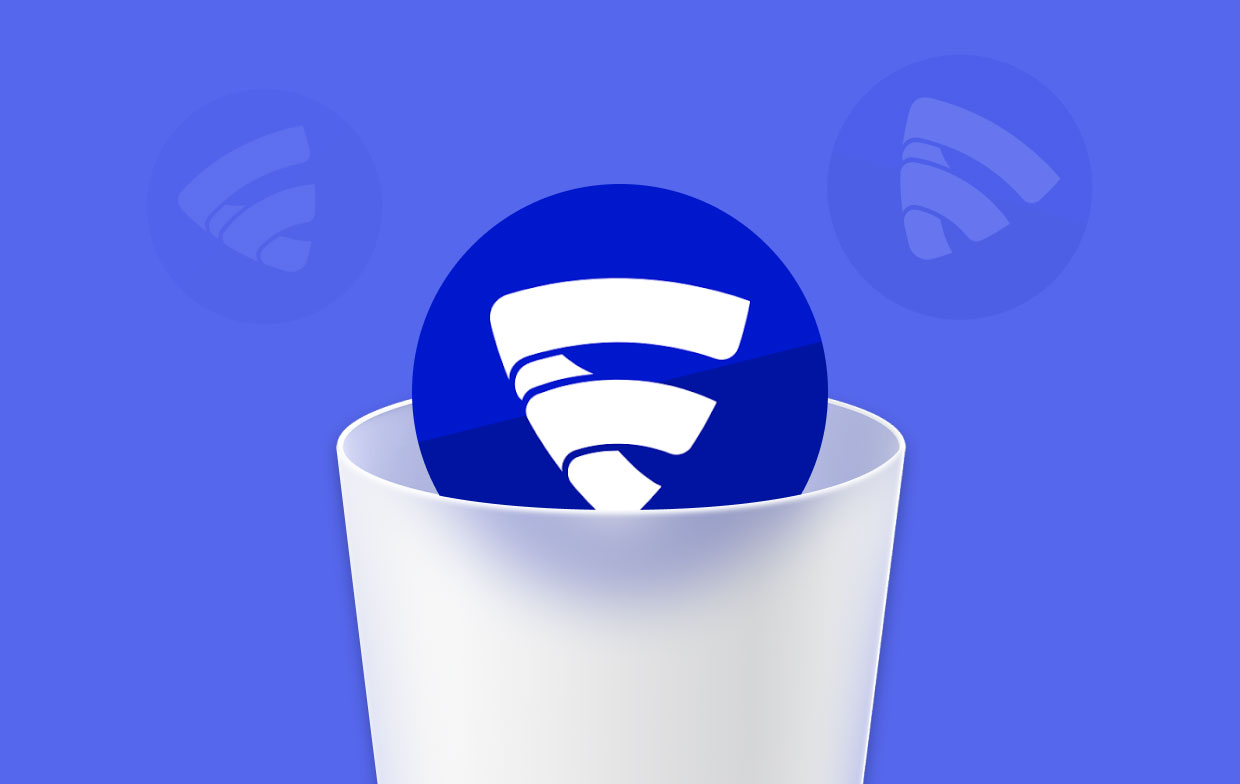
Часть 4. Вывод
Затем пользователи должны знать, как правильно удалить F-Secure на Mac, будь то ручной или автоматический. Ручной метод будет включать в себя множество вариантов того, как это сделать, будь то через терминал или с помощью его деинсталлятора.
Просто убедитесь, что после удаления самого приложения не осталось ничего. Потому что даже если вы убедились, что приложение удалено, связанные с ним файлы или остатки могут занимать место и влиять на систему. Для автоматического метода, профессиональный деинсталлятор Представлен PowerMyMac, который является профессиональным деинсталлятором и мгновенно удаляет F-Secure на Mac.



